


Sportereignisse im Kalender angezeigt bekommen
Der Kalender ist für viele Menschen unverzichtbares Hilfsmittel. Je mehr Termine Sie haben, desto mehr Hilfe brauchen Sie, um diese auch wirklich einhalten zu können. Ein Zettelkasten ist keine Alternative, und so ist einmal mehr eine Softwarelösung wie Microsoft...
Zeitpuffer schaffen: Termine in Outlook früher beenden
Die Taktung, der wir uns heutzutage unterwerfen, ist Wahnsinn. Termin reiht sich an Termin, es bleibt kaum Zeit, einmal Luft zu holen. Das wird noch gefördert dadurch, dass Termine nicht unbedingt immer an den gleichen Orten stattfinden, sondern Sie auch noch...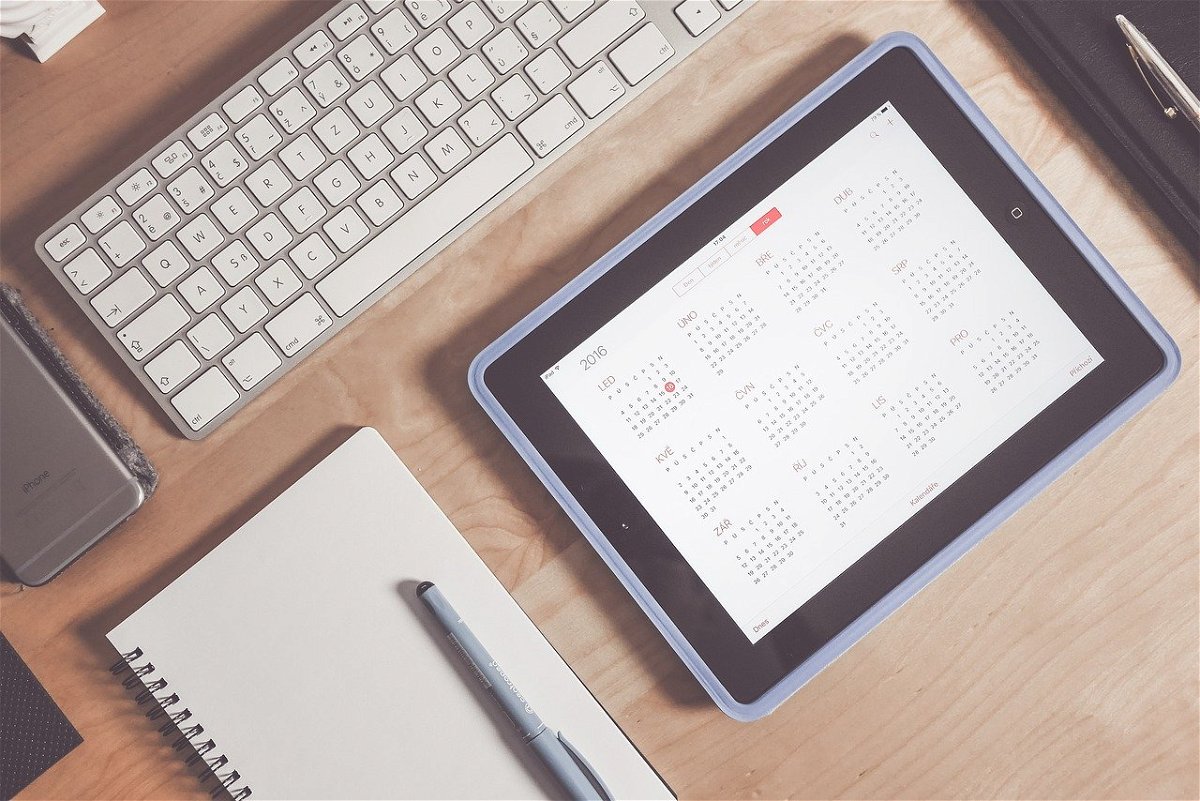
Freigegebene Office 365-Kalender auf dem iPhone abonnieren
Wenn Sie in einer Office 365-Umgebung arbeiten, dann nutzen Sie viele der Collaboration-Funktionen. Dazu gehört unter anderem die Freigabe von Kalendern beziehungsweise das Anlegen neuer Kalender, die dann von den Mitgliedern der Organisation abonniert werden können....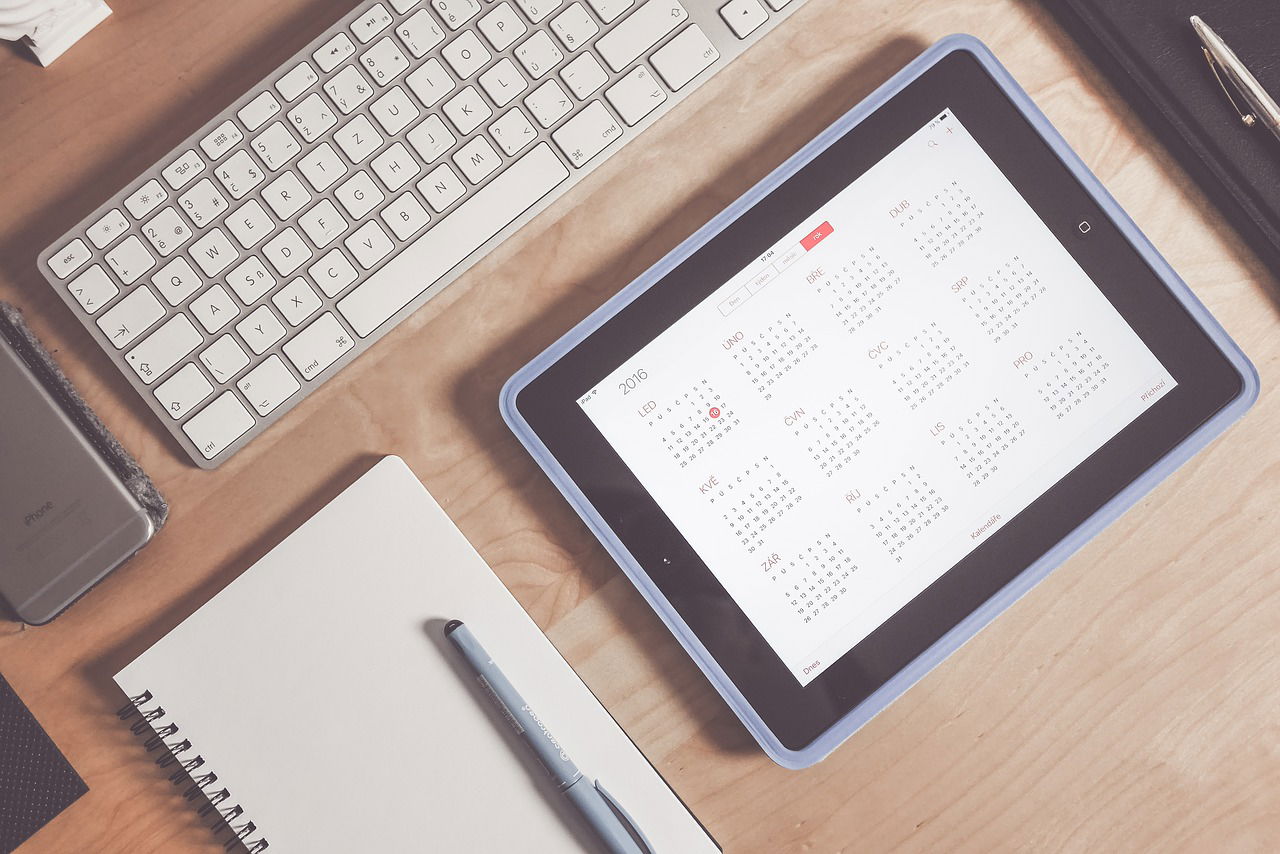
Termine abstimmen mit FindTime
Teilnehmer eines Termins abzustimmen ist wie das Hüten eines Flohzirkus. Kaum haben Sie den einen Teilnehmer angeschrieben und seine Verfügbarkeit erfahren, da kann der nächste genau zu dem Termin nicht. Je höher die Zahl der Teilnehmer, desto höher der Aufwand. Eine...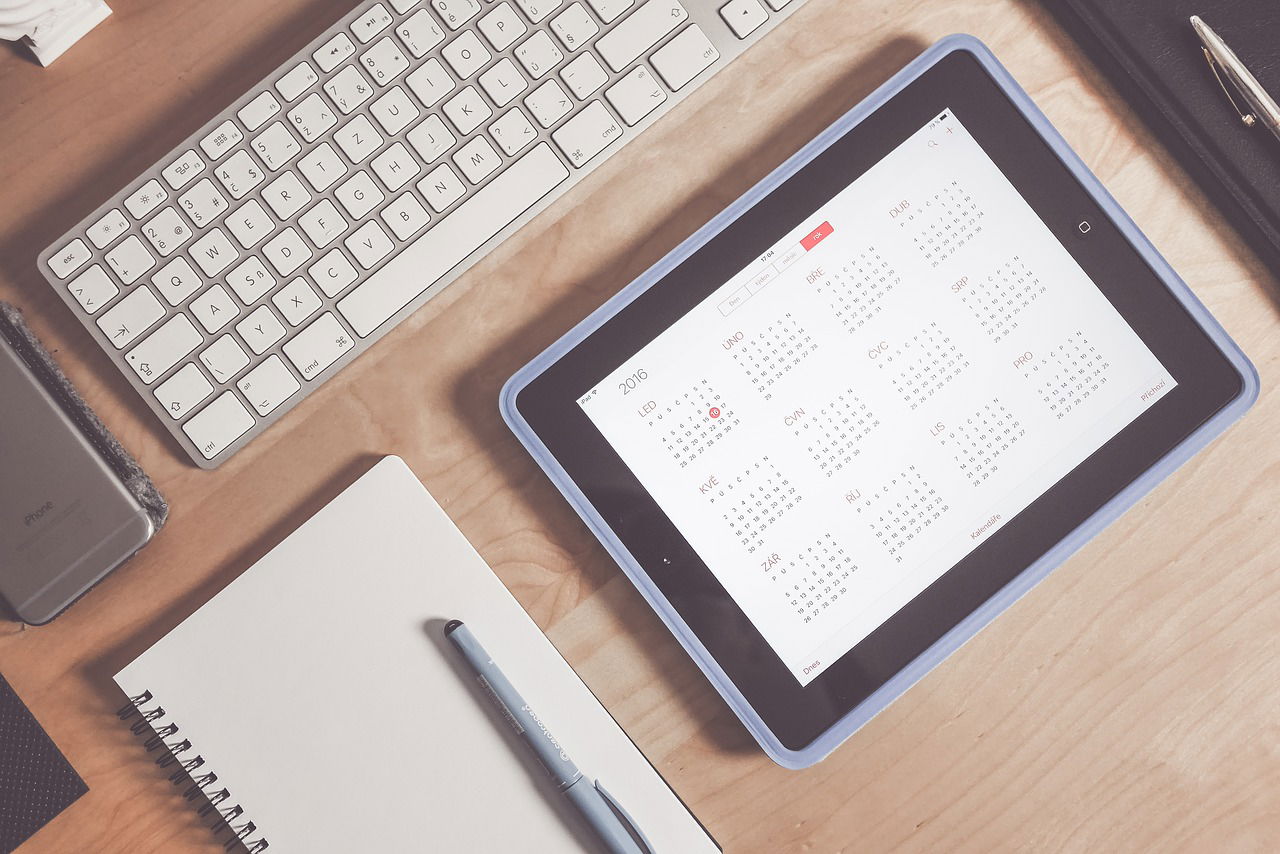
Termine über mehrere Tage in Outlook Web einstellen
Termine sind nicht immer glatt und einfach und finden nur an einem Tag oder ganztägig statt. Sie bekommen Übernachtungsbesuch, der am Abend des ersten Tages kommt und am Morgen des Folgetages wieder fährt. Ein solcher Termin geht über zwei Tage, aber eben nur zu...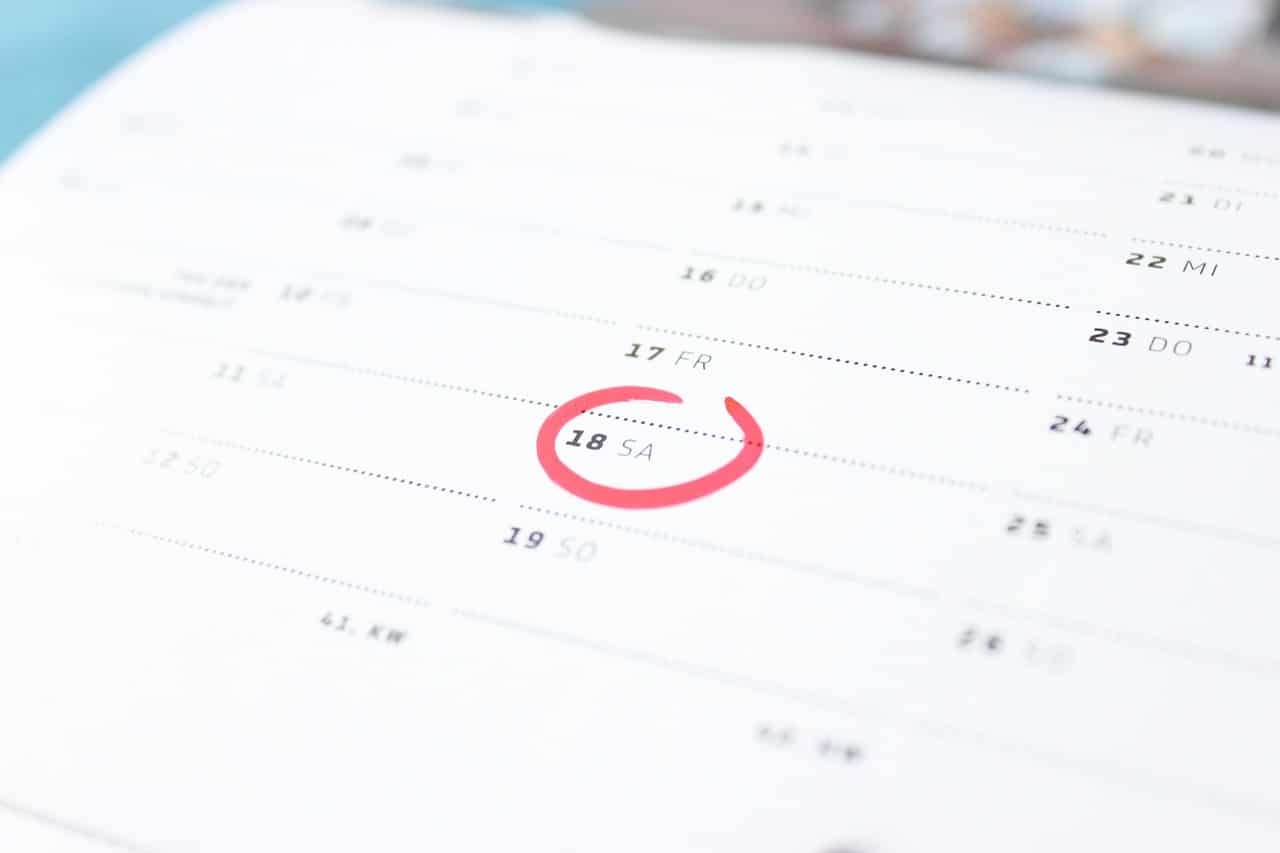
Verzögern des E-Mail-Versands in Outlook
E-Mails sind nicht nur Kommunikationsmittel, sondern haben manchmal auch eine taktische Komponente. Kommt eine E-Mail zu früh beim Empfänger an, dann kann aus ihr eine Diskussion entstehen. Die verkompliziert den Termin vielleicht eher. Da macht es Sinn, die Mail zu...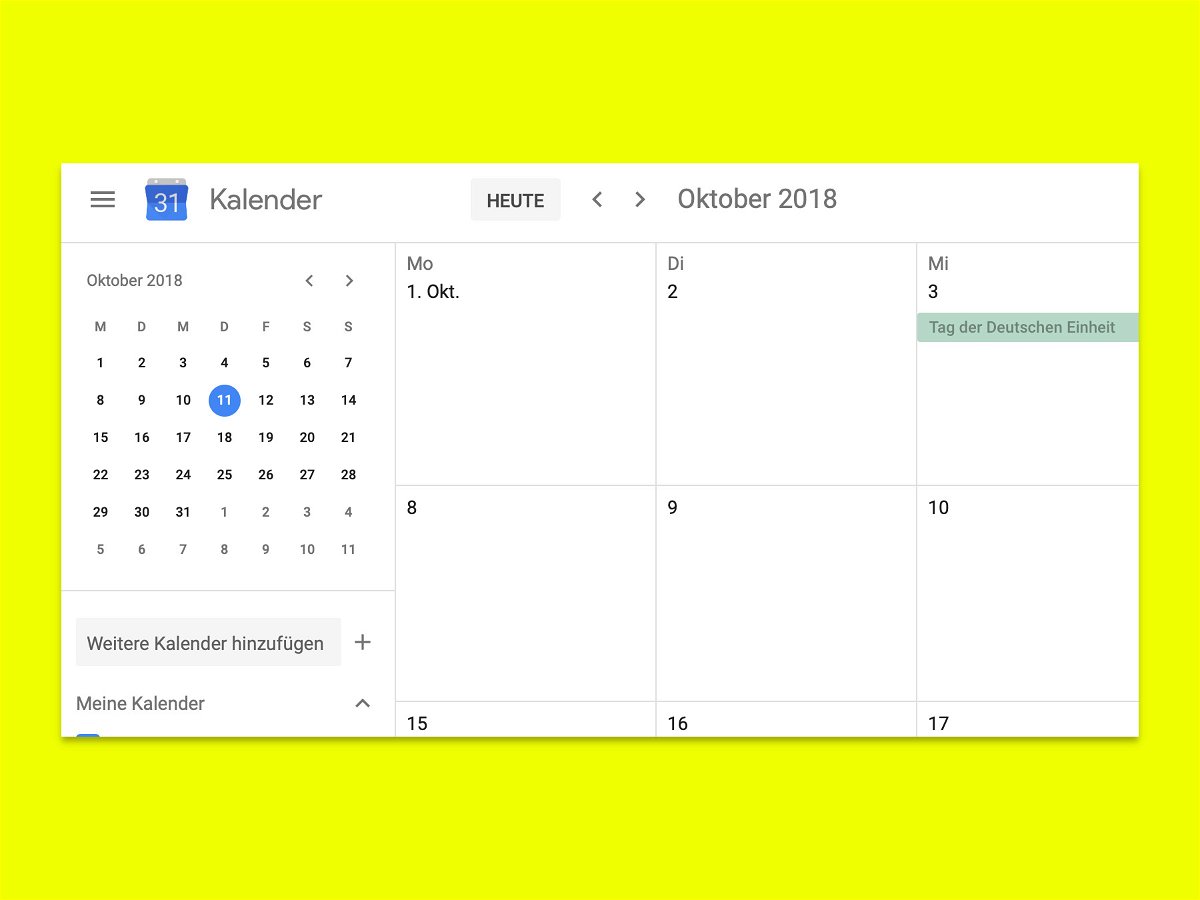
Abwesenheits-Modus bei Google-Kalender
Mit dem Abwesenheits-Modus im Google-Kalender werden die Personen benachrichtigt, wenn Sie nicht verfügbar sind, um auf Anfragen zu antworten oder Meetings anzunehmen. Hier ist ein Blick darauf, wie man diesen Modus einsetzt.



